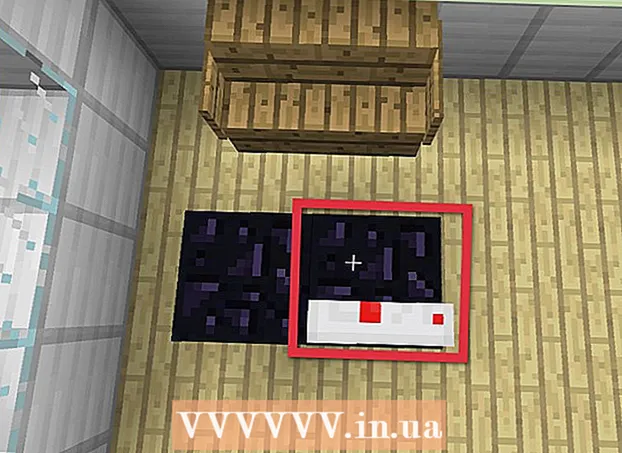Հեղինակ:
Randy Alexander
Ստեղծման Ամսաթիվը:
24 Ապրիլ 2021
Թարմացման Ամսաթիվը:
1 Հուլիս 2024
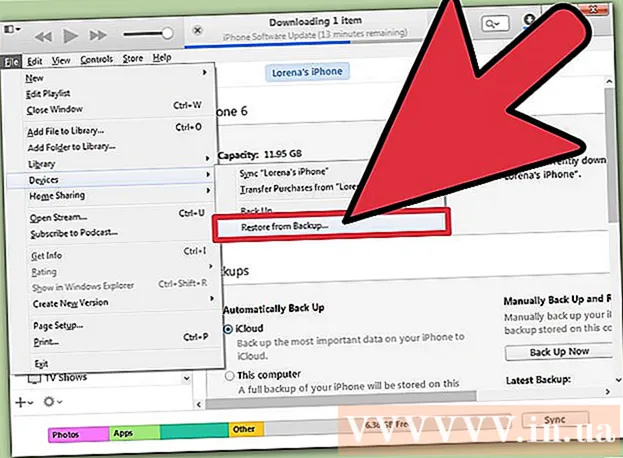
Բովանդակություն
Cydia- ն մի ծրագիր է, որը թույլ է տալիս jailbroken iOS սարքերին գտնել և ներբեռնել հավելվածներ կամ կսմթելներ `հատուկ jailbroken սարքի համար: Եթե այլևս չեք ցանկանում օգտագործել Cydia- ն, կարող եք ջնջել կամ ամբողջությամբ հեռացնել jailbreak- ը ձեր սարքից: Եթե չեք սիրում Cydia- ն, պարզապես ապատեղադրեք ծրագիրը: Եթե նախատեսում եք սարքը բերել Apple- ի կենտրոն, ամբողջությամբ հեռացրեք jailbreak- ը, որպեսզի երաշխիքը չմերժվի:
Քայլեր
2-ի մեթոդ 1. Deleteնջեք Cydia փաթեթներն ու ծրագրերը
Բացեք Cydia- ն: Դուք կարող եք հեռացնել Cydia- ն ձեր սարքից և այնուհանդերձ պահել jailbreak- ը: Առանց Cydia- ի, սարքը չի կարողանա գործարկել անվտանգ ռեժիմ, երբ jailbreak- ի հետ ինչ-որ բան սխալ է տեղի ունենում:

Կտտացրեք «Տեղադրված» ներդիրին էկրանի ներքևում: Տեղադրված բոլոր փաթեթների ցուցակը կբացվի:
Հպեք կսմթելուն կամ հավելվածին, որը ցանկանում եք հեռացնել ձեր սարքից: Բացվում է ընտրանքի Մանրամասների էջը:

Վերին աջ անկյունում կտտացրեք «Փոփոխություն» կոճակին և ընտրեք «Հեռացնել»: Այս տարրը կավելացվի ապատեղադրման հերթում:
Սեղմեք «Շարունակել հերթագրումը» ՝ ապատեղադրման հերթին այլ փաթեթներ ավելացնելու ընտրություն կատարելու համար:

Կրկնեք այս գործընթացը, քանի դեռ չեք ընտրել հեռացնելու բոլոր փաթեթները: Հերթն ավարտելուց հետո վերադարձեք «Տեղադրված» ներդիրին:
Կտտացրեք «Հերթում» կոճակին և կտտացրեք «Հաստատել» կոճակին: Ձեր ընտրած բոլոր փաթեթները կջնջվեն:
Վերադարձեք «Տեղադրված» ներդիրին և ընտրեք «Օգտվող» ցուցակը: Կհայտնվի ամենակարևոր փաթեթների ցուցակը:
Տեղահանեք «Cydia Installer» փաթեթը: Բացեք «Cydia Installer» - ի մանրամասների էջը և կտտացրեք «Փոփոխել» Ընտրել «Հեռացնել» -ն այնուհետև կտտացնել «Հաստատել» -ին `հաստատելու համար: Երբ Cydia- ն ապատեղադրվի, սարքը կվերաբեռնվի:
2-ի մեթոդ 2. Deleteնջեք jailbreak- ը
IOS սարքը միացրեք համակարգչին: Օգտագործեք USB մալուխ `ձեր iPhone- ը, iPad- ը կամ iPod Touch- ը համակարգչին միացնելու համար: Jailbreak- ը ամբողջությամբ հեռացնելուց հետո ձեր սարքից շտկումները և հավելվածները հանվում են:
Բացեք iTunes- ը, եթե այն ինքը չի բացվում: Մենք կօգտագործենք iTunes- ը ՝ սարքը պահուստավորելու և գործարանային պարամետրերը վերականգնելու համար, սա jailbreak- ը և Cydia- ի բոլոր հետքերը հեռացնելու համար է: Ձեր տվյալները մնում են, բայց jailbreak- ի շտկումների տվյալները կկորչեն:
Ընտրեք ձեր iOS սարքը iTunes պատուհանի վերևում: Բացվում է Ամփոփման պատուհանը:
Ընտրեք «Այս համակարգիչը» և կտտացրեք կոճակին:Վերադարձեք հիմա (Կրկնօրինակեք հիմա): Սարքի ամբողջական պահուստավորում կստեղծվի և կփրկվի համակարգչի կոշտ սկավառակի վրա: Այս պահուստավորումն ավարտվում է մի քանի րոպե:
Կտտացրեք կոճակը:Վերականգնել iPhone / iPad / iPod ... (Վերականգնել iPhone / iPad / iPod): iTunes- ը ձեզանից կխնդրի հաստատել նախքան վերականգնումը կատարելը: IOS սարքը ամբողջությամբ ջնջելու համար կպահանջվի մի քանի րոպե:
Վերականգնել պահուստավորումը վերականգնումն ավարտելուց հետո: Ձեր սարքը վերականգնելուց հետո iTunes- ը թույլ կտա ձեզ ընտրություն կատարել որպես նորը կամ կրկնօրինակը վերականգնելու միջև: Ընտրեք ձեր ստեղծած պահուստը և վերականգնեք: Բոլոր տվյալները և նախորդ կարգավորումները կվերականգնվեն (բացառությամբ ձեր տեղադրած jailbreak- ի, Cydia- ի, շտկումների և Cydia հավելվածների):
- Կրկնօրինակման վերականգնման գործընթացը կտևի մի քանի րոպե: Դուք կարող եք հետևել ձեր iOS սարքի էկրանին առաջընթացին: